Slik bytter du Apple Watch Faces
En av de beste egenskapene til Apple klokke er muligheten til å bytte urskiver slik at du kan få informasjonen og funksjonene du trenger i designet du foretrekker. Du er ikke begrenset til urskivene på Apple Watch; andre Apple Watch-ansikter er tilgjengelige Det er enkelt å lære hvordan du bytter ansikter, hvor du får tak i nye, og om du kan få tredjeparts Apple Watch-ansikter.
Alle Apple Watches fra den første utgivelsen til Apple Watch Series 5 med watchOS 6 har utskiftbare urskiver. Antall ansikter øker med hver ny utgivelse.
Slik bytter du ansiktet på Apple Watch
Hver Apple Watch kommer med et utvalg urskiver. Disse forhåndsinstallerte ansiktene gir deg alle slags alternativer, inkludert styling av Apple Watch til å se ut som en mekanisk klokke med minutt- og sekundviser, spotlight Siri og dens forslag, viser et favorittbilde, og gir deg tonnevis med nyttig informasjon. Slik bytter du Apple Watch-ansikter:
Hev Apple Watch slik at skjermen lyser opp.
Trykk hardt på Apple Watch-skjermen.
Sveip til venstre og høyre for å se ansiktene installert på Apple Watch. Trykk på den du vil bruke.
-
Trykk på Tilpass nederst på skjermen for å vise alternativer du kan tilpasse på urskiven. Trykk på et område utpekt for personalisering og velg fra alternativene som presenteres.

Foretrekker du å bytte ansikt uten å tilpasse dem? Bare løft klokken og sveip side til side over skjermen for raskt å bytte ansikt.
Få nye Apple Watch Faces fra Watch-appen
Ansiktene som er forhåndsinstallert på Apple Watch er ikke dine eneste alternativer. Andre urskiver er skjult i Watch-appen på iPhone. Du trenger bare å finne dem og installere dem på Apple Watch. Dette er hvordan:
På iPhone som er koblet til Apple Watch, åpne Se app.
-
Trykk på Ansiktsgalleri nederst på skjermen. Ansiktsgalleriet inneholder alle tilgjengelige alternativer for urskive sortert i kategorier som f.eks Aktivitet, Farge, Modulær, og mange flere.
Ansiktene du ser varierer avhengig av hvilken versjon av watchOS Apple Watch bruker. Apple introduserer nye ansikter med hver nye utgivelse, men fjerner sjelden noen ansikter.
-
Sveip opp og ned og side til side for å se urskivene.
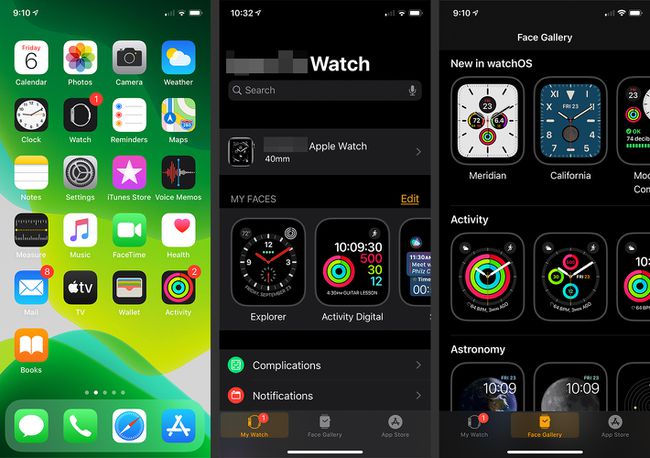
Når du finner en urskive du liker, trykker du på den for å se alternativene. Gjør eventuelle endringer i fargen eller stilen på ansiktet og tilordne komplikasjoner til hjørnene hvis ansiktet du velger støtter komplikasjoner.
-
Trykk på på klokkeskjermen Legge til for å installere dette ansiktet på Apple Watch.
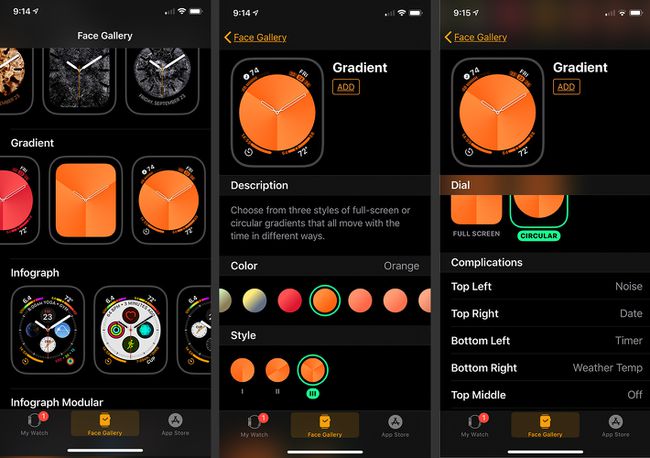
Den nye urskiven du installerte blir automatisk satt til å være standard urskive, og den vises umiddelbart på Apple Watch. Den er også lagt til My Faces-delen av Watch-appen, som viser alle urskivene du har brukt tidligere.
Ser du ikke urskiven og lurer på om noe er galt? Du er kanskje med Strømreservemodus.
Slik får du Hermes og Nike Apple Watch Faces

Hvis du har hørt om premium Hermes og Nike Apple Watch-ansiktene og ønsker å legge dem til Apple Watch, lurer du kanskje på hvorfor du ikke finner dem på klokken eller i appen. Det er fordi de ikke er der. De er i hvert fall ikke der for de fleste klokker.
For å få Nike Apple Watch-ansiktene, må du kjøpe Apple Watch Nike-modellen. Nike-klokkeskivene er forhåndsinstallert på den modellen, og det er ingen annen måte å få urskivene på en standard Apple Watch-modell. Nike-modellene koster det samme som standard Apple Watch Series 5-modeller.
Det samme gjelder for Hermes Apple Watch-ansikten. Den er bare tilgjengelig hvis du kjøper den premium-prisede Apple Watch Hermes-utgaven fra Apple. Hermes-utgavene av Apple Watch kommer med en Hermes-designet klokkerem i skinn, men koster nesten 1000 USD ekstra på klokken. Det er prisen du må betale hvis du vil ha Hermes-urskiven.
Kan du legge til tredjeparts Apple Watch Faces?
Det er ingen andre Apple Watch-ansikter fra tredjeparter enn Hermes- og Nike-ansiktene. Apple tillater ikke tredjeparter å lage eller distribuere Apple Watch-ansikter.
Det er ikke vanskelig å forestille seg at dette endrer seg i fremtiden, omtrent på samme måte som Apple har introdusert nye alternativer for å tilpasse iPhone og iPad over tid.
